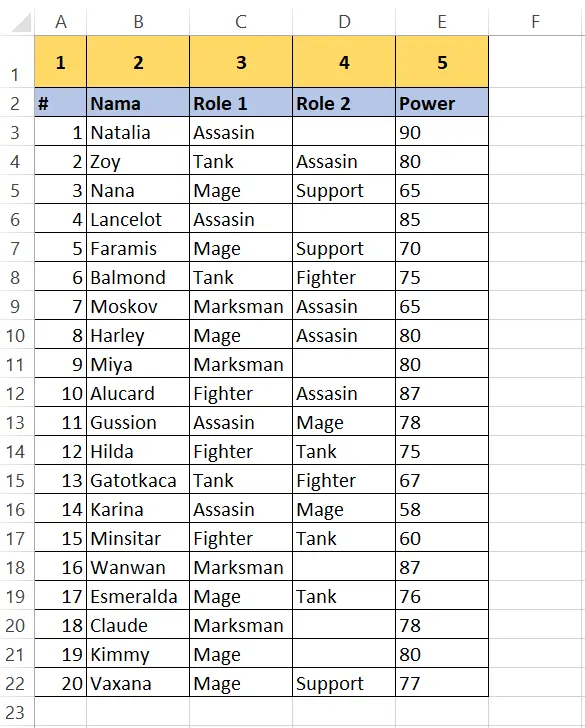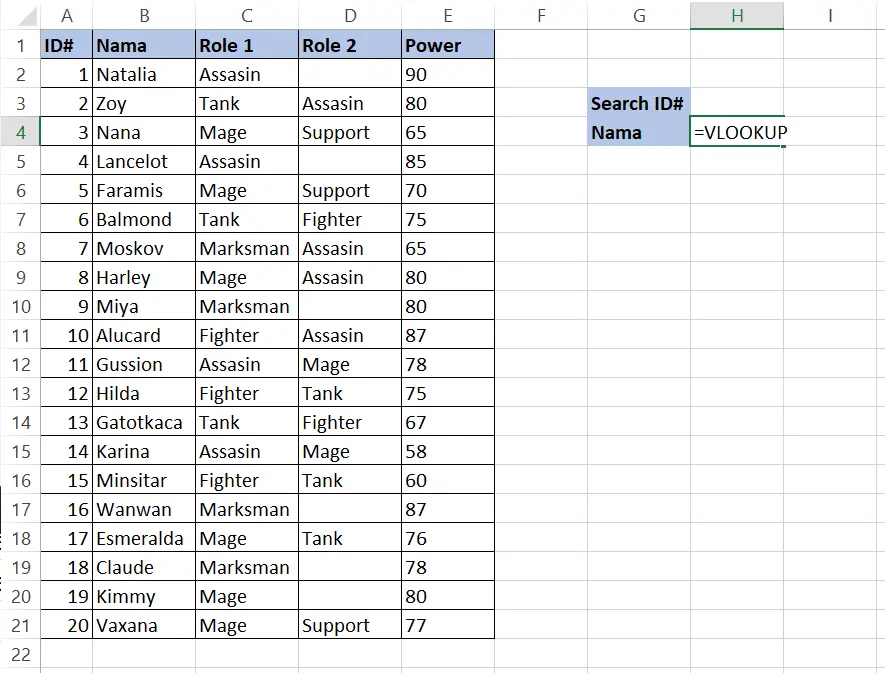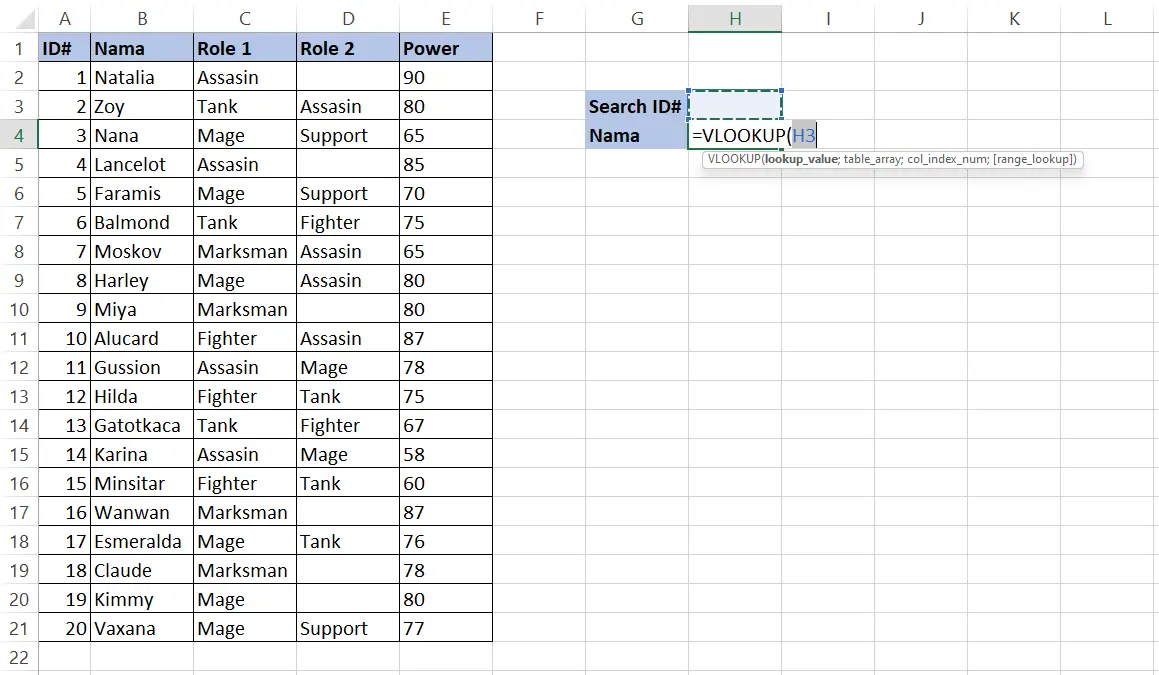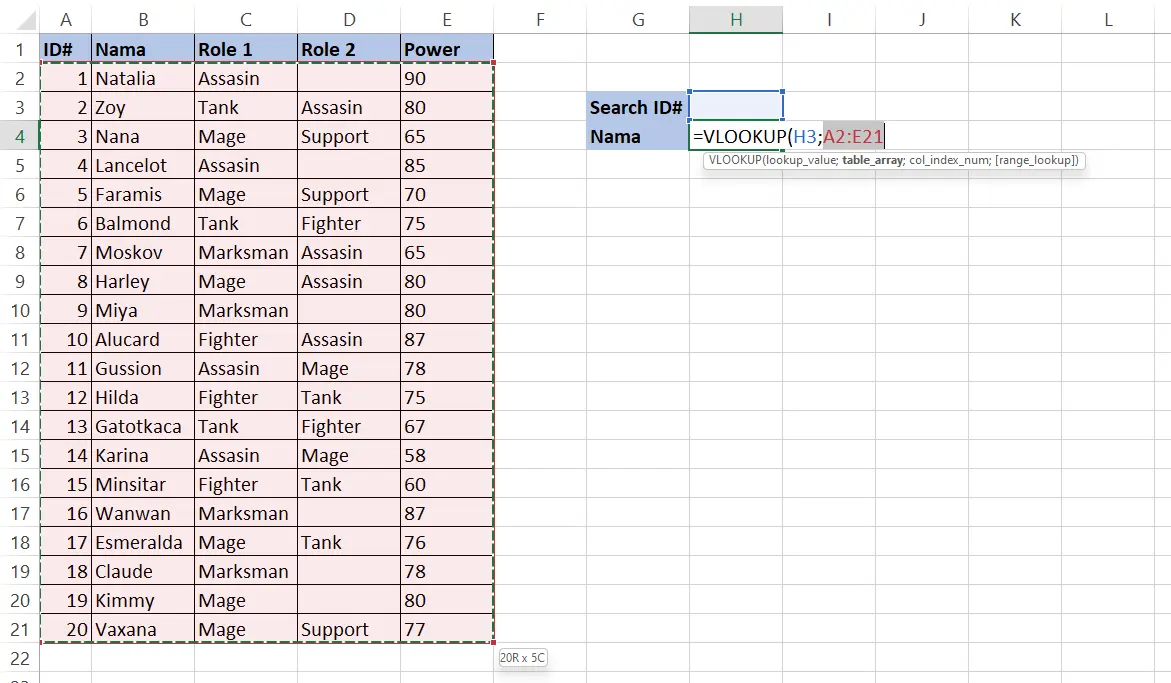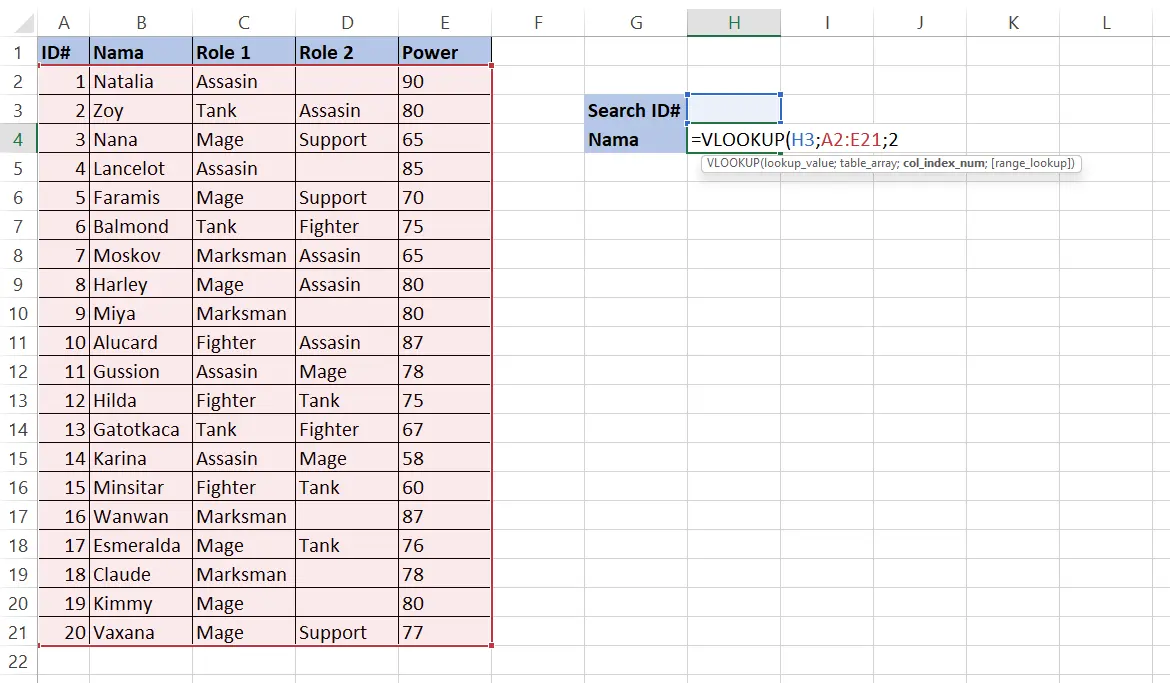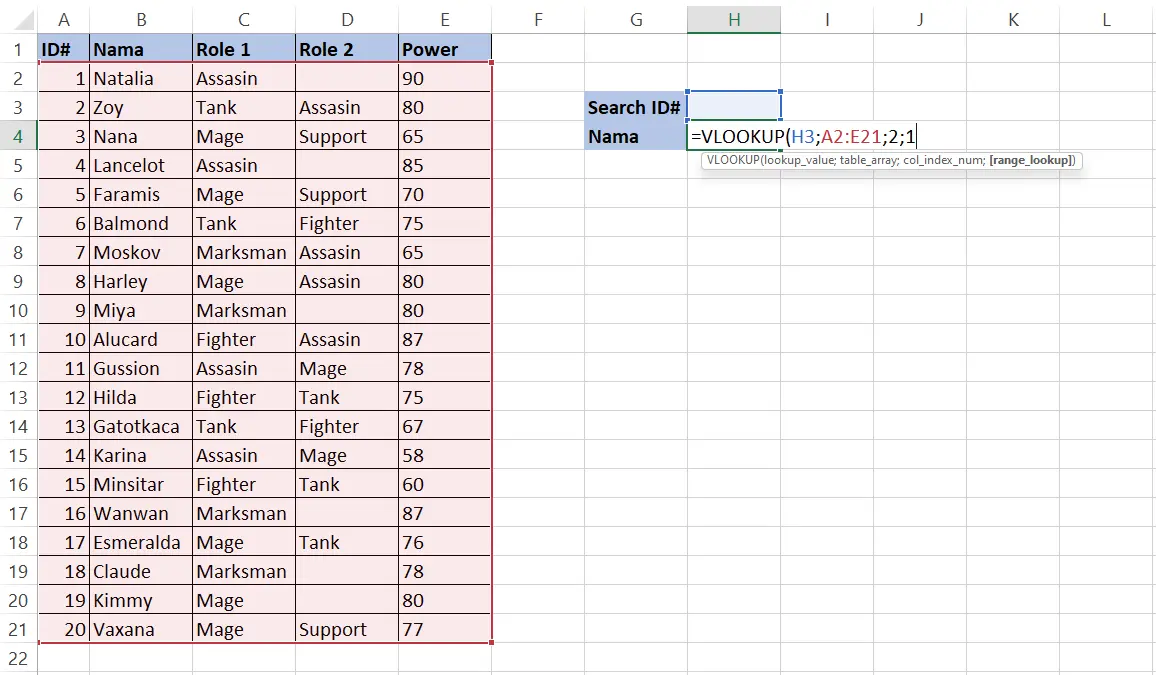Fungsi VLOOKUP
Fungsi VLOOKUP Excel adalah salah satu fungsi bawaan di Excel yang digunakan untuk melakukan pencarian nilai dalam satu kolom di tabel data.
Penulisan rumus =VLOOKUP memiliki format sebagai berikut:
=VLOOKUP(lookup_value, table_array, col_index_num, [range_lookup])
, atau titik koma ;.Jenis pemisah bergantung pada pengaturan bahasa di Excel Anda.
- lookup_value: Sel tempat nilai yang ingin dicari dimasukkan.
- table_array: Rentang sel yang berisi data tabel pencarian.
- col_index_num: Nomor kolom dari table_array yang ingin diambil nilainya (dihitung dari kiri).

- range_lookup: Pilihan pencarian, isi dengan 1/TRUE untuk pencarian mendekati (approximate match), atau 0/FALSE untuk pencarian tepat (exact match).
1/TRUE maupun 0/FALSE pada argumen range_lookup.Cara Menggunakan Fungsi VLOOKUP
- Pilih sel hasil (misal:
H4). - Ketik
=VLOOKUP. - Klik ganda VLOOKUP pada daftar rumus.
- Pilih sel yang berisi nilai pencarian (misal:
H3). - Ketik tanda koma
,. - Pilih range tabel (misal:
A2:E21). - Ketik tanda koma
,lagi. - Masukkan nomor kolom yang ingin diambil (misal:
2). - Masukkan
1(TRUE) atau0(FALSE) sesuai kebutuhan. - Tekan Enter untuk mendapatkan hasilnya.
Masukkan nilai pada sel pencarian (H3) untuk mulai menggunakan VLOOKUP, misalnya isi dengan angka 7.
Unduh berikut untuk mencoba fungsi VLOOKUP secara langsung.
Contoh Penggunaan VLOOKUP
Gunakan fungsi VLOOKUP untuk menemukan nama karakter Mobile Legends berdasarkan ID#:
H4adalah sel tempat hasil pencarian ditampilkan (misal: nama karakter Mobile Legends sesuai ID#).
H3digunakan sebagai lookup_value, yaitu sel tempat Anda memasukkan ID karakter.
- Range
A2:E21ditandai sebagai table_array.
- Angka
2dimasukkan sebagai col_index_num, yaitu kolom kedua dari kiri padatable_array.
- Masukkan
1(TRUE) sebagai range_lookup karena data pada kolom pertama berupa angka.
Jika belum memasukkan nilai pada H3, hasil rumus akan menampilkan #N/A:
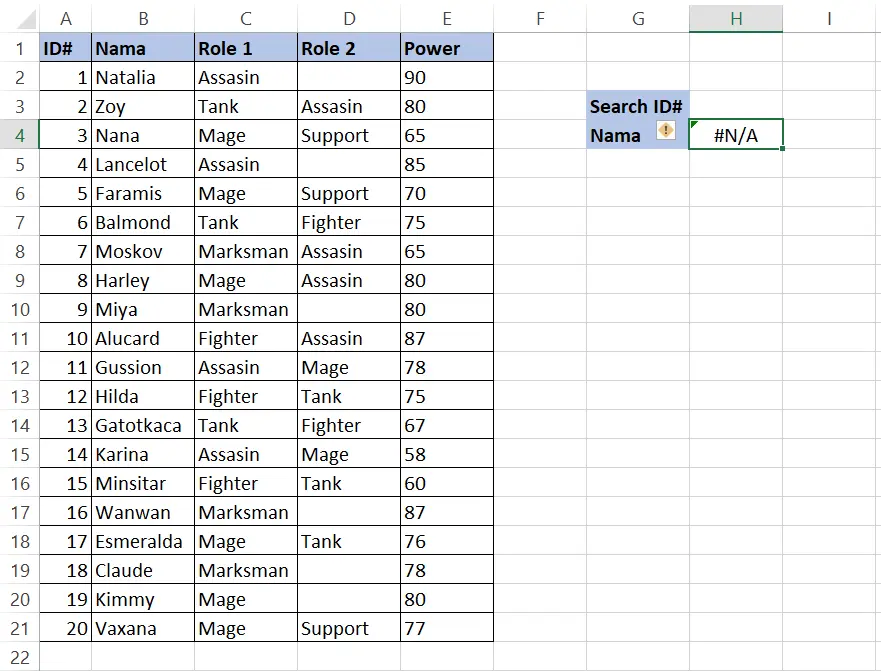
Jika Anda memasukkan nilai, misalnya 7 pada H3:
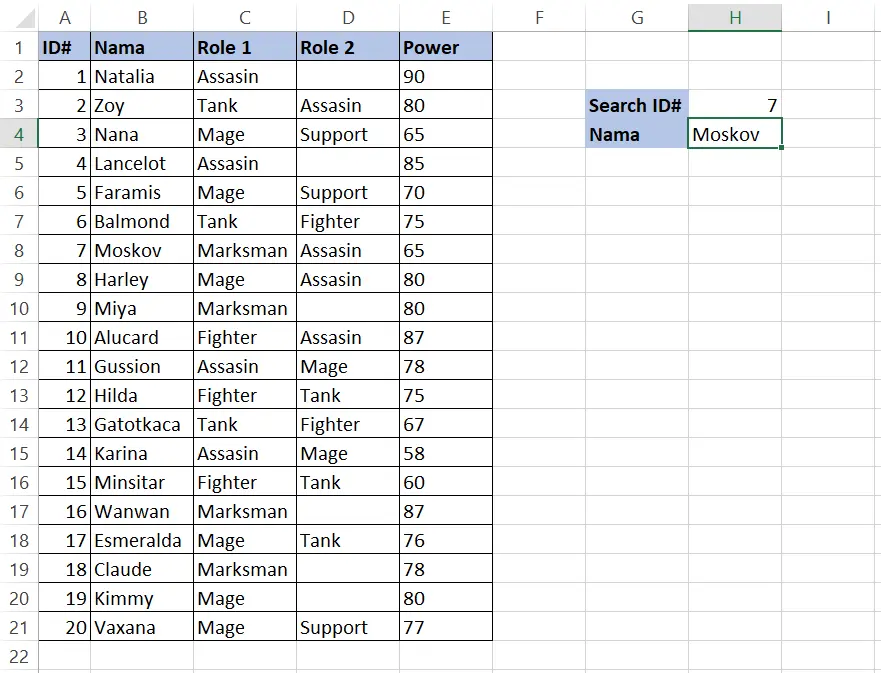
Maka hasilnya, VLOOKUP akan menampilkan nama karakter sesuai ID tersebut. Misal, ID 7 menghasilkan nama Moskov.
Coba juga masukkan nilai 4 pada H3:
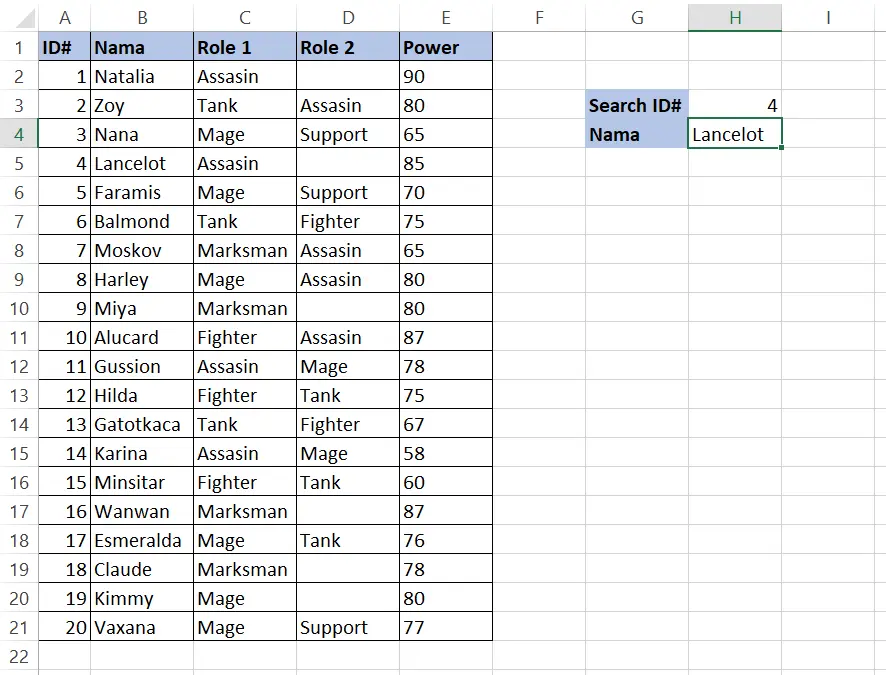
VLOOKUP akan menampilkan nama Lancelot sesuai dengan ID 4.
Unduh tambahan untuk latihan.